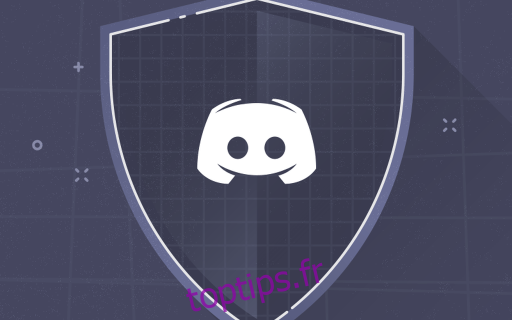L’exécution de votre propre serveur Discord peut être une expérience enrichissante. Vous avez construit votre serveur Discord à partir de zéro avec seulement quelques amis proches et l’avez transformé en une utopie pour les joueurs et les passionnés de jeux vidéo pour profiter des idées de chacun et échanger des mèmes hilarants. En bref, en gérant un serveur Discord, vous avez contribué à créer une communauté de jeu florissante.
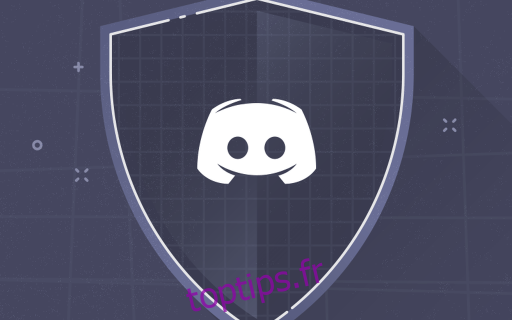
Outre toutes les responsabilités de modération que vous avez, vous vous demandez peut-être si vous pouvez interdire des mots. Comme toujours, nous sommes ici avec une réponse.
Si vous avez fouiné dans les paramètres de votre serveur Discord après avoir rencontré un déluge de discussions textuelles NSFW, vous êtes peut-être déjà tombé sur quelque chose appelé «filtre de contenu explicite». C’est une bonne fonctionnalité à activer, mais je vais vous faire savoir tout de suite que ce n’est pas nécessairement ce que vous recherchez.
Voici pourquoi le filtre de contenu explicite de Discord n’est peut-être pas ce que vous recherchez à ce stade.
Table des matières
Le « filtre de contenu explicite » intégré de Discord
Ne vous laissez pas berner en pensant que ce filtre particulier censurera le texte ou vous permettra de commencer une liste de mots interdits. Il a été mis en place pour censurer et filtrer les images et les vidéos qui peuvent ne pas être visionnées en toute sécurité pendant le travail, ouvertes aux jeunes ou celles qui, selon vous, ne sont pas représentatives de qui se trouve actuellement sur votre serveur et qui vous aimeriez aimeriez voir sur votre serveur à l’avenir.
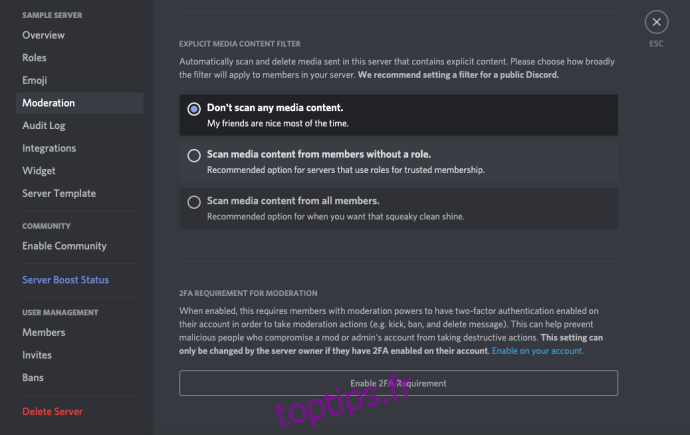
Le seul moyen réel de filtrer tout blasphème de Discord est d’acquérir (ou de créer) un bot avec des capacités anti-spam et de filtrage de mots offensants.
Bots de filtre de blasphème Discord
Il existe en fait un certain nombre de robots qui gèrent assez bien la censure grossière ainsi que de nombreuses autres fonctions. Nous en avons ajouté quelques-uns à cet article que vous pouvez consulter et qui, espérons-le, vous aideront à trouver le bot qui répond le mieux à vos besoins.
Pour chacun, je discuterai du bot de blasphème en question, de la fonction principale des bots, de la façon de le télécharger et de la configuration des options de filtre de blasphème.
Bot anti-juron
Le bot anti-juron fait un très bon travail pour garder vos canaux de texte sans jurons. Vous devrez l’autoriser à envoyer et à gérer des messages afin de permettre une fonctionnalité complète.
Il conservera un journal de tous les jurons qui sont entrés dans le chat, purgera des messages entiers et vous permettra de personnaliser les mots considérés comme une infraction.
Ajouter Bot anti-juron sur votre serveur Discord, téléchargez-le depuis discordbots.org puis suivez ces instructions :

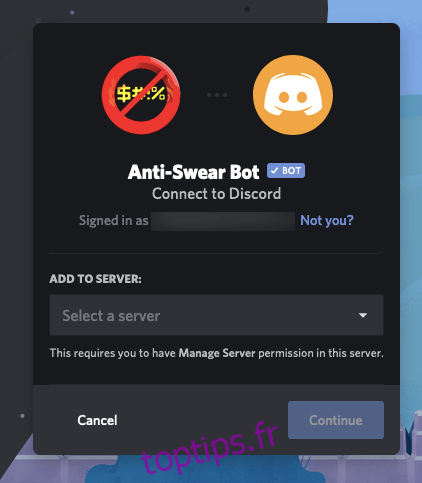
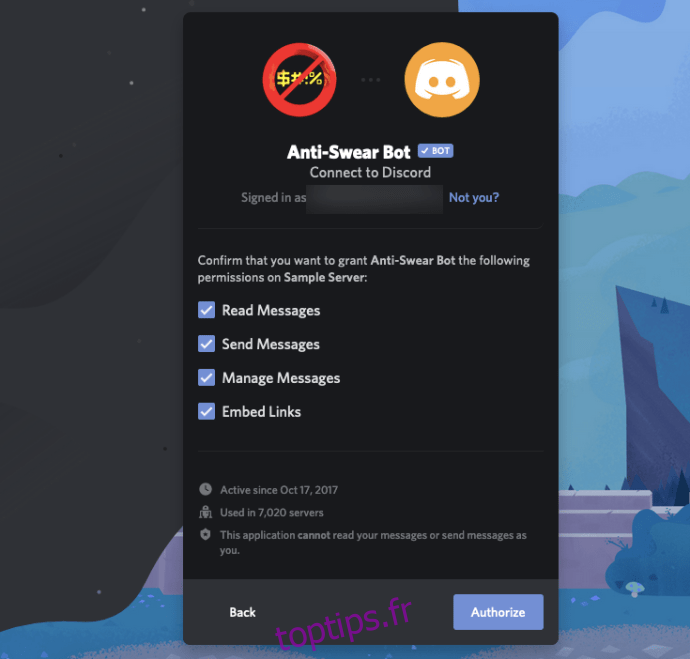
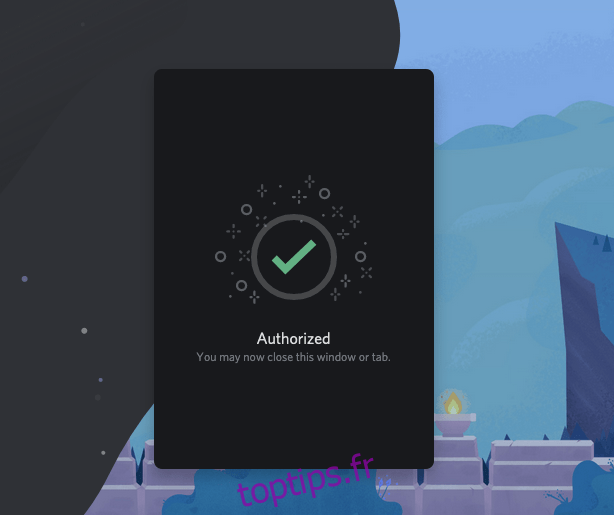
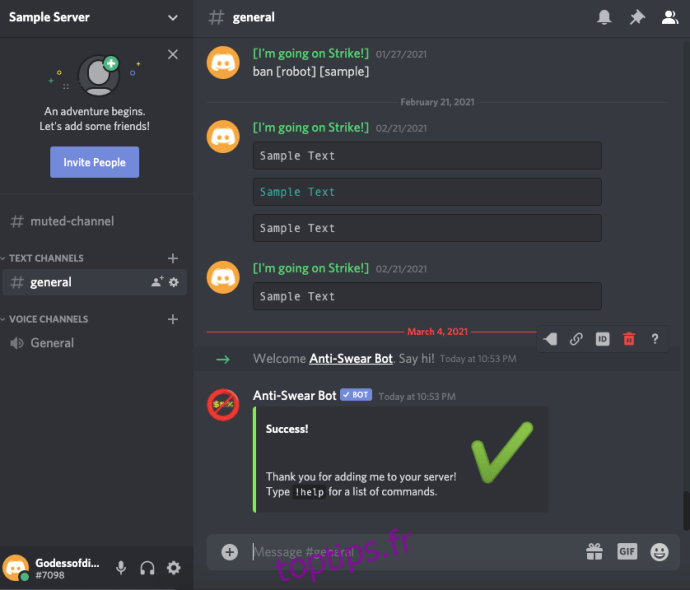
Le filtre de jurons de base est déjà configuré pour vous. Si vous souhaitez ajouter des packs de jurons, tapez ! swearpacks et une liste supplémentaire de commandes vous sera présentée. Ces packs contiennent des groupes anti-LGBT, raciaux et autres offensants que vous pouvez choisir de garder hors des canaux de votre serveur.
Robot de censure
Le deuxième robot de la liste est l’un des robots de censure les plus faciles à configurer. Le package de base prêt à l’emploi couvre les messages, les modifications et même les mots coquins dans les surnoms. Censor Bot dispose d’un excellent personnel d’assistance qui est généralement là pour vous aider avec tout ce dont vous avez besoin pour l’utiliser correctement. Le Censor Bot offre un support en espagnol.
Ajouter Robot de censure à votre tête de serveur Discord pour discordbots.org.
Les étapes pour acquérir ce bot sont exactement les mêmes que pour le premier bot de notre liste, comme ce sera le cas pour n’importe lequel d’entre eux récupéré sur discordbots.org. Voir les instructions ci-dessus pour l’Anti-Swear Bot, en remplaçant Anti-Swear Bot par Censor Bot.
Dès que vous avez ajouté Censor Bot à votre serveur Discord, connectez-vous et vérifiez le message laissé dans le canal #général. Pour ceux d’entre vous qui lisez encore, je vais vous faire gagner du temps et décomposer les instructions données. Tapez + faq pour toutes les questions fréquemment posées auxquelles vous avez besoin de réponses, + support si vous rencontrez des problèmes et utilisez + setlog dans le ou les canaux souhaités pour lesquels vous souhaitez que le filtre soit actif.
Nightbot pour Discord
Nightbot fournit de nombreuses commandes de chat et des outils de modération automatique à utiliser avec votre serveur Discord.
Ces commandes et outils de modération automatique incluent une liste noire pour tous les mots ou phrases inappropriés et la possibilité de supprimer le spam en utilisant un nombre excessif de symboles, emotes, majuscules, liens, copypasta, et bien plus encore. Cependant, ce bot n’est utilisable que pour ceux qui ont un compte Twitch.tv ou YouTube, bien que la plupart des gens aient un compte avec l’un de ces services ou puissent facilement s’inscrire.
Pour acquérir Nightbot, vous devez l’accrocher à botlist.co.
Nightbot sera maintenant ajouté à votre serveur Discord. Tous les messages seront désormais filtrés et ceux contenant des jurons ou des phrases seront supprimés. Pour des options de configuration supplémentaires, vous devrez vous connecter à votre compte sur nightbot.tv.
Dynobot
Ce bot particulier est un bot polyvalent pour Discord. Il est entièrement personnalisable et est équipé d’un tableau de bord Web facile à utiliser et intuitif. Il existe de nombreuses excellentes fonctionnalités disponibles pour le Dynobot, qui pour cet article comprend un filtre anti-spam/modération automatique.
Une plongée approfondie dans toutes les fonctionnalités disponibles via Dynobot dépasse le cadre de cet article particulier.
Pour commencer, dirigez-vous vers dynobot.net.
Dans l’onglet « Mots interdits », il y a déjà quelques mots interdits globaux sélectionnés. Vous pouvez également ajouter vos propres mots interdits à la liste Dynobot Global Banned Words en les tapant dans la zone de texte fournie.
Si vous avez trouvé cet article utile, vous pouvez également consulter 8 Cool Discord Bots pour animer votre chaîne ou ce tutoriel sur comment être invisible sur Discord.
Avez-vous des suggestions sur le meilleur bot pour interdire des mots sur Discord ? Si oui, veuillez nous laisser un commentaire ci-dessous.